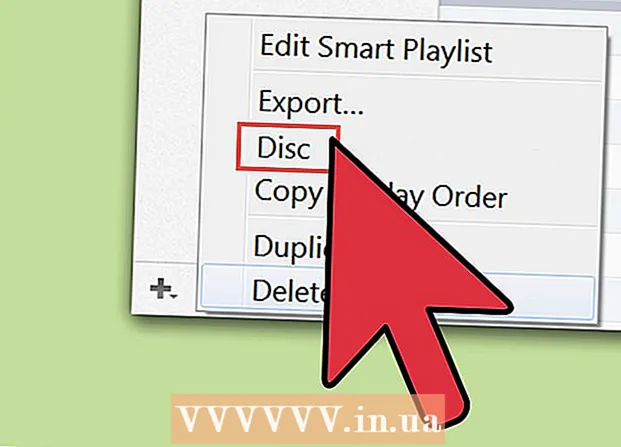Szerző:
Gregory Harris
A Teremtés Dátuma:
16 Április 2021
Frissítés Dátuma:
1 Július 2024

Tartalom
- Lépések
- 1. módszer a 3 -ból: Több PDF -oldal nyomtatása egy lapon
- 2. módszer a 3 -ból: Nyomtassa ki ugyanazokat a PDF -oldalakat egy lapra
- 3. módszer 3-ból: Kétoldalas nyomtatás
- Hasonló cikkek
Ahelyett, hogy laponként egy PDF oldalt nyomtatna, egyszerre több oldalt is kinyomtathat. Ezt a nyomtatási módszert N-up-nak hívják, ahol az „N” az egy lapra nyomtatandó PDF oldalak száma (2, 4, 6, ...). Például a 6 oldalas nyomtatás hat PDF oldalt nyomtat egy papírlapra.Ha egyszerre több PDF oldalt nyomtat egy lapra, csökkenti a nyomtatási költségeket és a hulladékot.
Lépések
1. módszer a 3 -ból: Több PDF -oldal nyomtatása egy lapon
 1 Válassza a "Nyomtatás ..." lehetőséget. Kattintson a "Fájl" gombra. A legördülő menüben válassza a "Nyomtatás ..." lehetőséget. Ezután megjelenik egy előugró vagy párbeszédpanel.
1 Válassza a "Nyomtatás ..." lehetőséget. Kattintson a "Fájl" gombra. A legördülő menüben válassza a "Nyomtatás ..." lehetőséget. Ezután megjelenik egy előugró vagy párbeszédpanel. - A Mac felhasználók használhatják a billentyűparancsot ⌘ ParancsP.
- A Windows felhasználók használhatják a billentyűparancsot CrtlP.
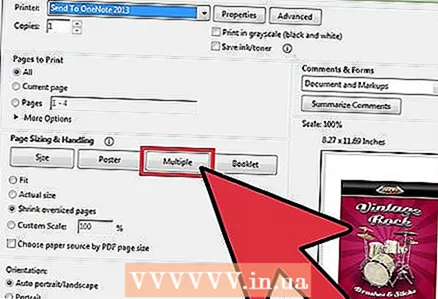 2 Változtassa meg az Oldalalakítás opciót. Keresse meg az "Oldal méretezése" részt. Bontsa ki a legördülő menüt. A „Méretezési oldal” részben válassza a „Több” opciót.
2 Változtassa meg az Oldalalakítás opciót. Keresse meg az "Oldal méretezése" részt. Bontsa ki a legördülő menüt. A „Méretezési oldal” részben válassza a „Több” opciót. - Az Adobe Reader újabb verzióiban ez a rész az „Oldalméret és kezelés beállítása” nevet viseli.
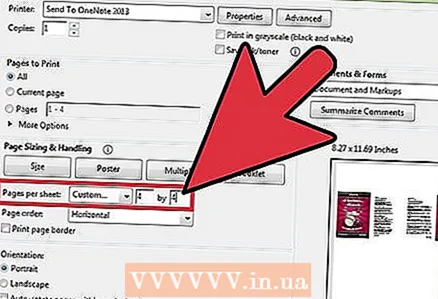 3 Válassza ki a PDF oldalak számát laponként. Miután rákattintott a "Több" gombra, egy új résznek kell megjelennie a párbeszédpanelen: "Oldalak laponként". Az opció melletti legördülő menü segítségével válassza ki, hány PDF-oldalt szeretne nyomtatni egy papírlapra.
3 Válassza ki a PDF oldalak számát laponként. Miután rákattintott a "Több" gombra, egy új résznek kell megjelennie a párbeszédpanelen: "Oldalak laponként". Az opció melletti legördülő menü segítségével válassza ki, hány PDF-oldalt szeretne nyomtatni egy papírlapra. - Az Adobe újabb verzióiban tetszőleges számú oldalt állíthat be.
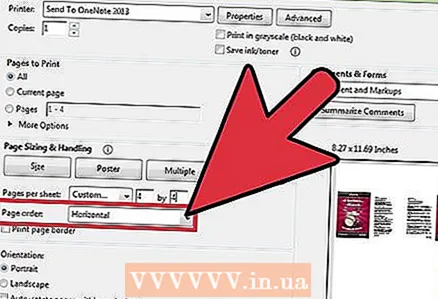 4 Adja meg az oldalak sorrendjét. Keresse meg az Oldalrendelés lehetőséget, és bontsa ki a legördülő menüt. 4 lehetőség közül választhat: Vízszintes, Vízszintes hátrafelé, Függőleges és Függőleges fordítva.
4 Adja meg az oldalak sorrendjét. Keresse meg az Oldalrendelés lehetőséget, és bontsa ki a legördülő menüt. 4 lehetőség közül választhat: Vízszintes, Vízszintes hátrafelé, Függőleges és Függőleges fordítva. - Ha a "Vízszintes" opciót választja, az oldalak sorban lesznek elrendezve balról jobbra.
- Ha a "Vízszintesen fordítva" opciót választja, az oldalak sorban lesznek elrendezve jobbról balra.
- Ha a Függőleges lehetőséget választja, az oldalak a bal felső sarokból indulnak. Fentről lefelé, balról jobbra kerülnek elhelyezésre.
- Ha a "Függőleges fordított sorrend" opciót választja, az oldalak a jobb felső sarokból indulnak. Fentről lefelé, jobbról balra kerülnek elhelyezésre.
 5 Nyomtassa ki a dokumentumot. A nyomtatás elindításához kattintson a "Nyomtatás" gombra. Távolítsa el a nyomtatott lapot a nyomtatóból.
5 Nyomtassa ki a dokumentumot. A nyomtatás elindításához kattintson a "Nyomtatás" gombra. Távolítsa el a nyomtatott lapot a nyomtatóból. - Papír megtakarításához nyomtassa ki a dokumentum mindkét oldalát.
2. módszer a 3 -ból: Nyomtassa ki ugyanazokat a PDF -oldalakat egy lapra
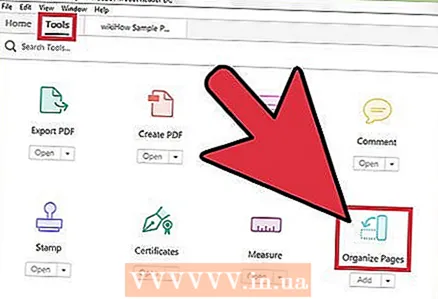 1 Készítsen másolatot a PDF oldalról. Az Oldalak rendezése funkció, amellyel PDF oldalakat rendezhet és másolhat, nem érhető el az Adobe Reader ingyenes verziójában. Másolja le az oldalakat, mielőtt PDF formátumba konvertálja a dokumentumot. Ehhez a következőket kell tennie:
1 Készítsen másolatot a PDF oldalról. Az Oldalak rendezése funkció, amellyel PDF oldalakat rendezhet és másolhat, nem érhető el az Adobe Reader ingyenes verziójában. Másolja le az oldalakat, mielőtt PDF formátumba konvertálja a dokumentumot. Ehhez a következőket kell tennie: - Kattintson az "Eszközök" fülre, és válassza az "Oldalak rendezése" lehetőséget.
- Válassza ki a reprodukálni kívánt oldalt vagy oldalakat.
- Csipet Crtl vagy ⌘ Parancsamikor áthelyezi a vázlatot egy másik helyre.
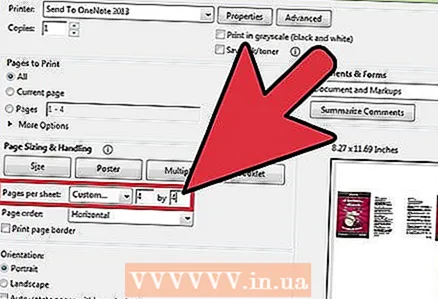 2 Válassza a "Nyomtatás" lehetőséget. Ha több lapot szeretne nyomtatni egy lapra, módosítania kell a nyomtatási beállításokat.
2 Válassza a "Nyomtatás" lehetőséget. Ha több lapot szeretne nyomtatni egy lapra, módosítania kell a nyomtatási beállításokat. - Kattintson a Fájl elemre, és válassza a Nyomtatás lehetőséget.
- Keresse meg az „Oldalméretezés” vagy az „Oldalméret és kezelés beállítása” részt, és válassza a „Több” opciót.
- Használja az Oldalak lapon szakasz legördülő menüjét, hogy kiválassza, hány PDF-oldalt szeretne nyomtatni egy papírlapra.
 3 Állítsa be az oldalak sorrendjét. Keresse meg az "Oldalrendelés" részt. Négy lehetőség közül választhat.
3 Állítsa be az oldalak sorrendjét. Keresse meg az "Oldalrendelés" részt. Négy lehetőség közül választhat. - Ha a Vízszintes opciót választja, az oldalak balról jobbra sorba kerülnek.
- Ha a Vízszintes fordítva lehetőséget választja, az oldalak jobbról balra sorakoznak.
- Ha a Függőleges lehetőséget választja, az oldalak a bal felső sarokból indulnak. Fentről lefelé, balról jobbra kerülnek elhelyezésre.
- Ha a Függőlegesen fordított sorrend lehetőséget választja, az oldalak a jobb felső sarokból indulnak. Fentről lefelé, jobbról balra kerülnek elhelyezésre.
 4 Nyomtassa ki a dokumentumot. A nyomtatás elindításához kattintson a "Nyomtatás" gombra. Távolítsa el a nyomtatott lapot a nyomtatóból.
4 Nyomtassa ki a dokumentumot. A nyomtatás elindításához kattintson a "Nyomtatás" gombra. Távolítsa el a nyomtatott lapot a nyomtatóból. - Papír megtakarításához nyomtassa ki a dokumentum mindkét oldalát.
3. módszer 3-ból: Kétoldalas nyomtatás
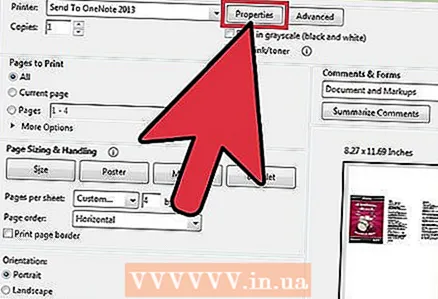 1 Kétoldalas nyomtatás Windows rendszeren. A duplex nyomtatás lehetővé teszi a dokumentum nyomtatását a lap mindkét oldalára.
1 Kétoldalas nyomtatás Windows rendszeren. A duplex nyomtatás lehetővé teszi a dokumentum nyomtatását a lap mindkét oldalára. - Kattintson a "Fájl" gombra, és válassza a "Nyomtatás" lehetőséget a legördülő menüből.
- Kattintson a "Tulajdonságok" gombra.
- Válassza az "Oldal" fület, majd a "Kétoldalas (kézi)" lehetőséget
- A dokumentum kinyomtatásához kattintson az "OK" gombra.
 2 Kétoldalas nyomtatás Mac rendszeren. Ha egy dokumentumot a papírlap mindkét oldalára nyomtat, papírt takarít meg.
2 Kétoldalas nyomtatás Mac rendszeren. Ha egy dokumentumot a papírlap mindkét oldalára nyomtat, papírt takarít meg. - Kattintson a "Fájl" fülre, és válassza a "Nyomtatás" lehetőséget.
- Bontsa ki a nyomtatási párbeszédpanelt a Nyomtató mező melletti kék négyzetre kattintva.
- Bontsa ki az Oldalak mező alatti legördülő menüt, és válassza az Elrendezés lehetőséget.
- Keresse meg a "Duplex nyomtatás" mezőt, és válassza a "Balra igazítás" lehetőséget a legördülő menüből.
- A dokumentum nyomtatásához kattintson a "Nyomtatás" gombra.
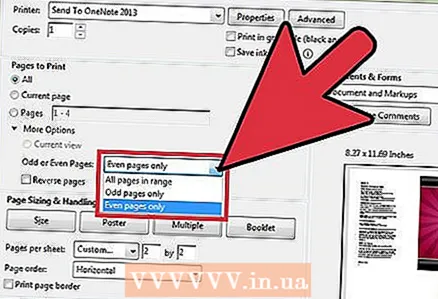 3 Kétoldalas nyomtatás egyoldalas nyomtatón. Ha a nyomtató nem rendelkezik duplex nyomtatással, akkor manuálisan kinyomtathatja a dokumentumot a lap mindkét oldalára.
3 Kétoldalas nyomtatás egyoldalas nyomtatón. Ha a nyomtató nem rendelkezik duplex nyomtatással, akkor manuálisan kinyomtathatja a dokumentumot a lap mindkét oldalára. - Kattintson a "Fájl" fülre, és válassza a "Nyomtatás" lehetőséget a legördülő menüből.
- Keresse meg a Páratlan vagy Páros oldalak részt, és válassza a Csak páros számozás lehetőséget.
- Jelölje be a "Fordított" opció melletti négyzetet.
- A dokumentum nyomtatásához kattintson a "Nyomtatás" gombra.
- Távolítsa el a papírt a nyomtatóból. Ha a dokumentum páratlan számú oldalt tartalmaz, adjon hozzá egy üres lapot.
- Helyezzen egy köteg lapot a papírtálcába. A páros oldalakat lefelé kell fordítani, az oldal tetejét pedig a nyomtató felé.
- Válassza a Fájl> Nyomtatás> Páratlan vagy páros oldalak> Csak páros számozás> Fordított sorrend> Nyomtatás lehetőséget.
Hasonló cikkek
- Az Adobe Acrobat használata
- Az Adobe Acrobat 9 Pro használata PDF fájlok összekapcsolásához
- Átmenetek hozzáadása az Adobe Premiere Pro alkalmazásban
- Az Adobe Flash Player frissítése a Linux Mint alkalmazásban
- Hogyan kell dolgozni az Adobe After Effects alkalmazásban?
- Aláírás hozzáadása az Adobe Reader alkalmazásban